¿Cómo solucionar el error "Método 405 no permitido"? (8 métodos)
Publicado: 2023-07-05¿Qué es el código de estado "Método 405 no permitido"?
El método 405 no está permitido es un código de estado de respuesta HTTP que significa que el servidor puede reconocer el método de solicitud utilizado pero no lo admite para el recurso de destino.
En palabras simples, el navegador no puede acceder a la página que ha solicitado y los visitantes de su sitio web verán un mensaje de error que indica "Método 405 no permitido" en lugar de mostrar la página.
Así es como funciona: cuando un cliente realiza una solicitud a un servidor, especifica un método HTTP como GET, POST, PUT, DELETE, etc. El servidor determina si el recurso solicitado admite ese método en particular. Si no es así, el servidor responde con un error 405 Método no permitido.
Otra cosa a tener en cuenta es que muchas personas a menudo confunden el error 404 y el error 405. Sin embargo, es importante recordar que un error 404 ocurre cuando la URL no existe o la ingresaste incorrectamente. Por otro lado, en el caso de un error de “Método 405 no permitido”, el servidor confirma que el recurso solicitado está disponible, pero debido a la incompatibilidad del método HTTP, la solicitud ha sido rechazada.
El error 405 Método no permitido a menudo se activa desde el lado del cliente, por lo que se considera un error del lado del cliente. Sin embargo, también se puede activar desde el servidor web.
Consulte las variaciones del error "Método 405 no permitido" que pueden aparecerle.
- 405 No permitido
- Método no permitido
- Error HTTP 405
- Método HTTP 405 no permitido
- Error HTTP 405: método no permitido
¿Cómo aparece el error "405 no permitido" en diferentes navegadores?
Google Chrome
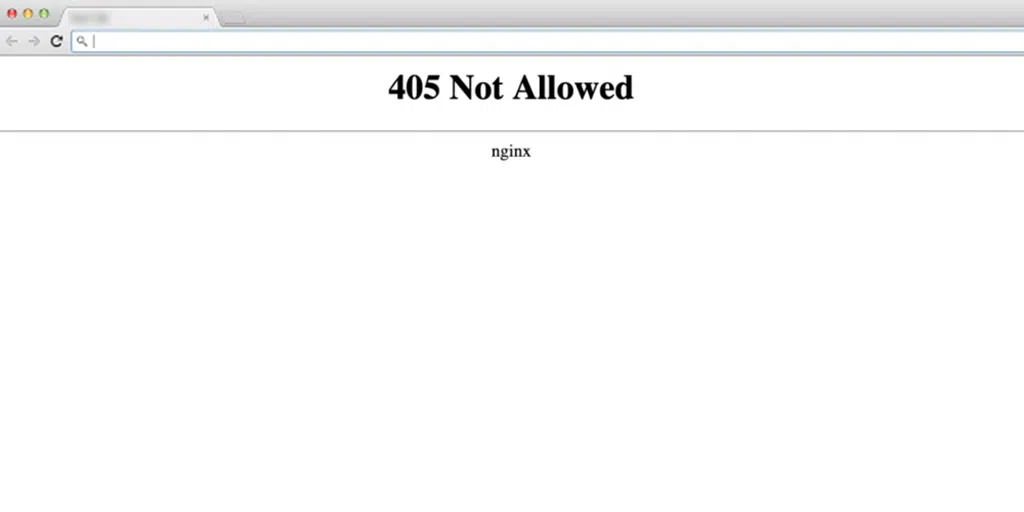
Firefox
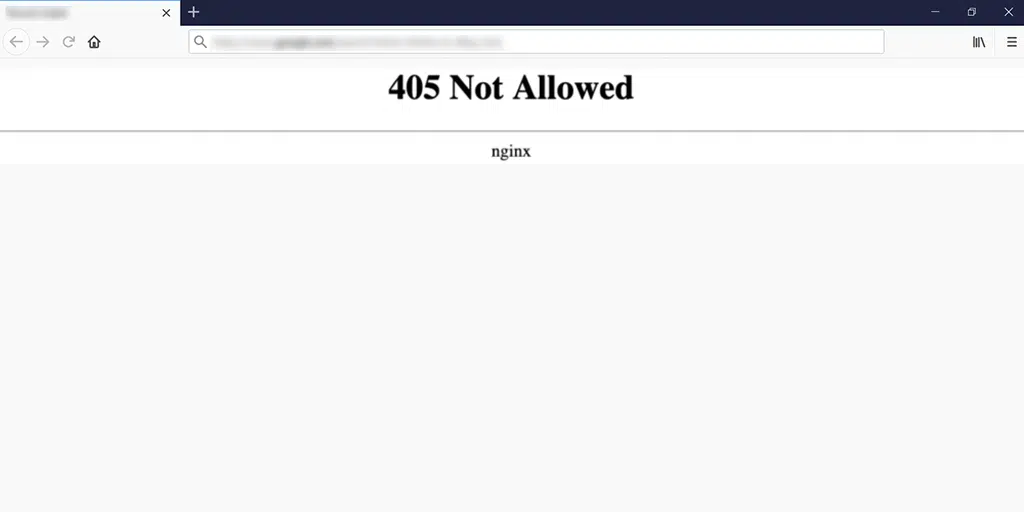
Safari
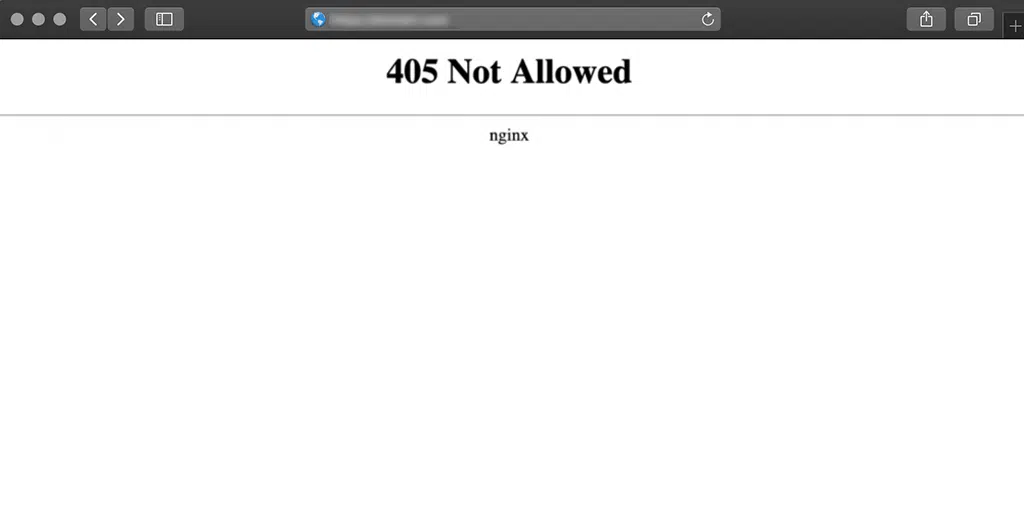
¿Qué causa el error "Método 405 no permitido"?
En realidad, identificar la causa exacta del error 405 Method Not Allowed puede ser difícil. Por lo tanto, le proporcionaremos algunas de las razones comunes por las que generalmente ocurre este error. Ellos son:
- Método HTTP no compatible: uno de los principales motivos por los que se produce un error 405 es intentar utilizar un método HTTP que no está permitido para una URL en particular. Por ejemplo, si un servidor solo permite solicitudes GET para un recurso específico y un cliente intenta usar el método PUT, se devolverá un error 405.
- Encabezados faltantes o incorrectos: los encabezados HTTP brindan información adicional sobre la solicitud o el cliente. Si faltan encabezados o tienen un formato incorrecto, el servidor puede rechazar la solicitud y responder con un error 405.
- Configuración incorrecta del servidor: en algunos casos, el servidor puede estar configurado incorrectamente, lo que hace que se deshabiliten ciertos métodos HTTP. Esto podría deberse a un descuido durante la configuración del servidor o una mala configuración en el software del servidor.
- Problemas de uso compartido de recursos de origen cruzado (CORS): las solicitudes de origen cruzado ocurren cuando un cliente realiza una solicitud a un dominio diferente al que aloja el recurso solicitado. Los problemas relacionados con CORS, como no tener los encabezados necesarios configurados en el lado del servidor, pueden generar un error 405.
Leer: ¿Qué es un error 4XX? Una guía para los códigos de estado HTTP 4XX
¿Cómo reparar el error del método 405 no permitido?
Antes de pasar directamente a los pasos de solución de problemas, primero debe crear una copia de seguridad completa de su sitio web. Esto lo ayudará a recuperar su sitio web si algo salió mal durante los pasos de solución de problemas.
Esta función suele ser proporcionada por muchos proveedores de servicios de alojamiento web. Sin embargo, si tiene una cuenta de alojamiento con WPOven , las cosas serán aún más fáciles con su copia de seguridad automática S3 basada en Amazon.
Una vez que haya realizado este paso de precaución, es hora de comenzar con los pasos de solución de problemas. Sin más dilación, ¡comencemos!
- Asegúrese de haber ingresado la URL correcta
- Revertir cualquier actualización reciente de WordPress
- Verifique su base de datos para ver si hay cambios
- Verifique los registros del lado del servidor
- Inspeccione la configuración de su servidor web
- Inspeccione los códigos y scripts de su aplicación
- Confirmar registros A
- Póngase en contacto con su proveedor de alojamiento web
1. Asegúrese de haber ingresado la URL correcta
Uno de los errores más comunes que generalmente comete cualquier persona es ingresar la URL incorrecta, especialmente cuando tiene prisa. Como resultado, el navegador no puede mostrar una página web que no existe.
Por lo tanto, antes de presionar el botón Intro, asegúrese de haber ingresado la URL correcta y verifique que no haya errores ortográficos o letras faltantes en la URL. Aunque este paso de solución de problemas puede parecerle muy fácil, en realidad puede ser efectivo para resolver el problema a veces.
2. Revertir cualquier actualización reciente de WordPress
Sin duda, las actualizaciones traen cosas emocionantes, como nuevas funciones, correcciones de errores y parches de seguridad. Sin embargo, aunque sus intenciones son buenas, a veces estas actualizaciones traen algunos problemas.
Si encuentra que el error 405 Method Not Allowed no aparecía antes de la actualización, significa que la última actualización es la principal culpable. Esto también puede incluir actualizaciones recientes de complementos o temas.
Si sospecha que la actualización reciente de WordPress podría haber causado el problema, intente volver a la versión anterior de la actualización. Puede hacer esto usando un complemento de degradación de WordPress. Simplemente instale y active el complemento, y automáticamente bajará la versión de WordPress por usted.
Leer: ¿Cómo hacer una copia de seguridad del sitio de WordPress en 5 minutos? (4 Métodos)
3. Verifique su base de datos para ver si hay cambios
Aunque los pasos de solución de problemas anteriores suelen ser suficientes para resolver cualquier problema relacionado con el complemento o el tema, no garantizan que todos los cambios realizados por el complemento puedan revertirse.
Esto se aplica específicamente a los complementos de WordPress. Una vez que instala y activa estos complementos, se les otorga acceso completo a la base de datos, lo que les permite realizar los cambios necesarios de acuerdo con sus requisitos.
Puede intentar desinstalar o desactivar los complementos primero.
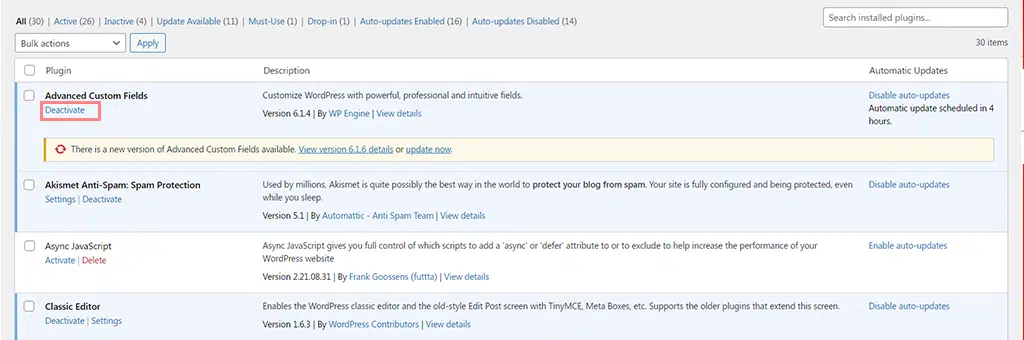
Incluso desinstalar el complemento no ayudará a revertir los cambios. Por lo tanto, debe verificar su base de datos para ver si se han realizado cambios inesperados.
Los pasos pueden variar según el proveedor de alojamiento web que utilice. En WPOven, todos sus servidores incluyen DBAdmin, un administrador de base de datos, que se puede utilizar para editar, importar o exportar la Base de datos.
Para acceder al administrador de la base de datos, debe seguir estos pasos:
1. inicie sesión en su cuenta de WPOven
2. Haga clic en la pestaña 'Sitios' y haga clic en el nombre del sitio, a cuya base de datos desea acceder.
3. Haga clic en la pestaña 'Avanzado' y presione el botón 'Iniciar administrador de base de datos'.
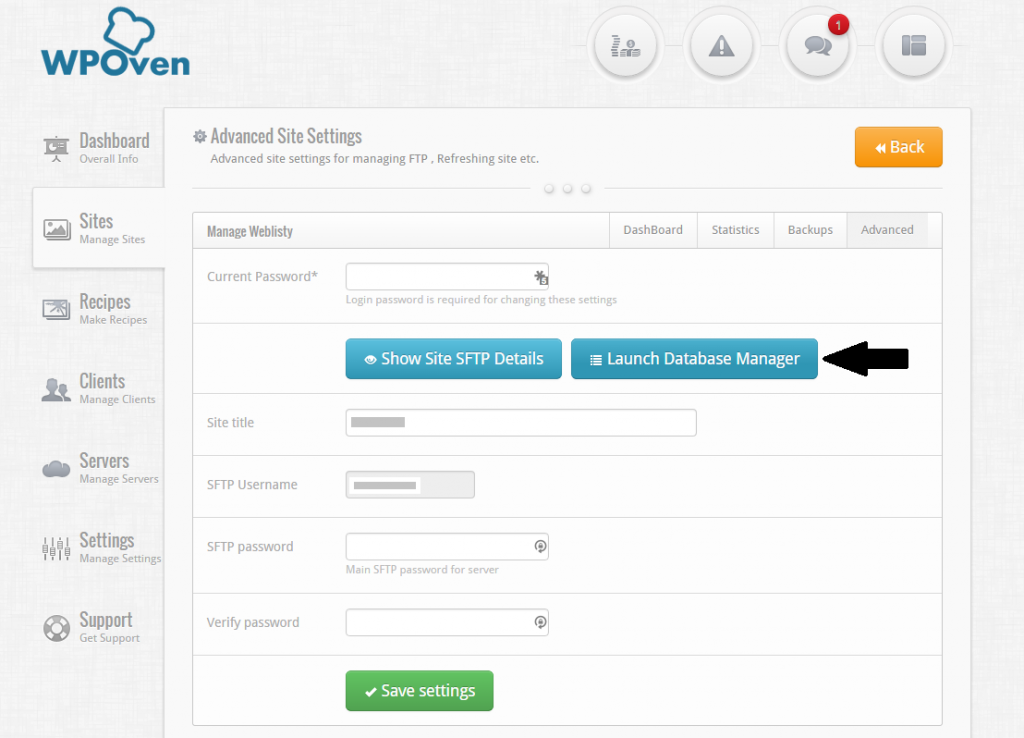
Una vez que abra la base de datos, el siguiente paso es inspeccionar manualmente los registros en busca de modificaciones o cambios.
Nota: Le recomendamos encarecidamente que consulte al equipo de soporte de su proveedor de alojamiento web para evitar realizar modificaciones innecesarias.
4. Verifique los registros del lado del servidor
Todos los sitios en WPOven tienen registros de acceso y error, están disponibles en la carpeta logs/ del sitio.
Para acceder a la carpeta de registros, use la cuenta SFTP asociada con el sitio; al iniciar sesión, verá dos carpetas logs/ y public_html/.
Estos registros ayudan a rastrear todas las actividades y eventos que ocurren en el lado del servidor, especialmente si se han realizado cambios inesperados en los registros del servidor. Dichos cambios pueden provocar la aparición de un mensaje de "Método 405 no permitido" en su sitio web.

Encontrará los registros dentro de la carpeta logs/ denominada error.log y access.log .
Puede descargarlos utilizando la misma cuenta SFTP en su PC local para revisarlos más a fondo y verificar si la información encontrada allí es diferente.
5. Inspeccione la configuración de su servidor web
Si no puede resolver el error "Método 405 no permitido", el siguiente paso es verificar los archivos de configuración de su servidor web. Este error generalmente indica que el servidor web está restringiendo el acceso de los usuarios a una URL específica.
Por lo tanto, es necesario inspeccionar o verificar la configuración de su servidor web en busca de instrucciones de manejo de solicitudes o redirecciones no intencionales.
Para inspeccionar la configuración de su servidor web, el primer paso es determinar qué software de servidor utiliza su sitio web. Puede ser NGINX o Apache.
Si su sitio web usa Apache, busque el archivo .htaccess en el directorio raíz de los archivos del sistema de su sitio web. Sin embargo, si su sitio web utiliza el servidor web NGINX, debe buscar el archivo nginx.conf en su lugar.
También puede consultar nuestro artículo dedicado sobre "Archivo .htaccess de WordPress: ¿Cómo crearlo y editarlo?"
Una vez que pueda ubicar el archivo .htaccess, ábralo en el editor de texto y busque las directivas que usan las banderas 405.
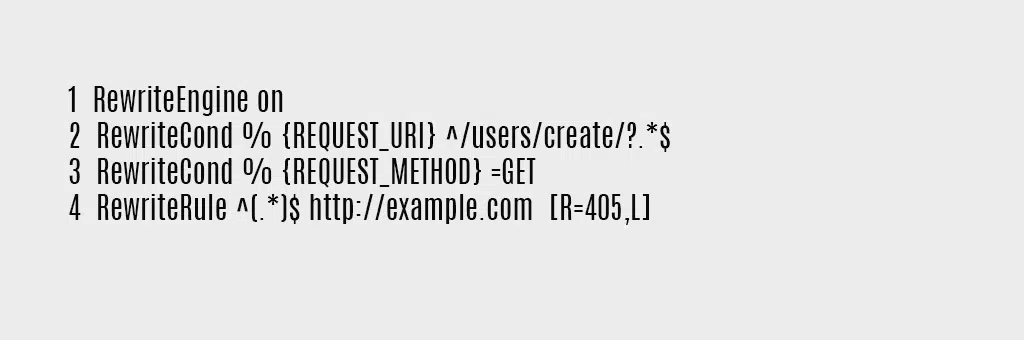
Si encuentra alguno de ellos, intente comentarlos temporalmente usando el prefijo de carácter "#". Luego, reinicie su servidor web para ver si su cambio ha resuelto el problema.
6. Inspeccione los códigos y scripts de su aplicación
Si ninguno de los pasos de solución de problemas anteriores ha resuelto el problema, puede indicar un problema con el código personalizado en su instalación de WordPress. Para determinar si esta es la causa del error "Método 405 no permitido", se requiere una inspección.
Una de las mejores formas de ejecutar este método de solución de problemas es comenzar haciendo una copia completa de su sitio web en una plataforma de ensayo. Esto le permite continuar con un proceso de depuración paso a paso.
Sin embargo, es importante tener en cuenta que no hay atajos cuando se trata de este proceso. Requerirá su tiempo y esfuerzo. No obstante, el esfuerzo valdrá la pena, ya que te ayuda a identificar el momento exacto en que algo salió mal.
7. Confirmar registros A
Otra cosa que puede hacer es confirmar los registros del servidor de nombres de dominio. Específicamente, verifique los registros A para asegurarse de que todos los detalles sean precisos.
Un registro asigna un dominio o subdominio a su dirección IPv4 correspondiente. Es uno de los tipos de registros DNS fundamentales y se utiliza para dirigir las solicitudes de un dominio o subdominio específico a la dirección IP correcta donde se aloja el sitio web o el servidor asociado.
Asegúrese de que sus registros A contengan la siguiente información:
- Tipo: el tipo de registro DNS debe configurarse como A.
- Nombre: si el nombre del dominio o subdominio apunta a otra dirección IP, use "@" como nombre.
- Apunta a: verifica que tu dominio o subdominio apunte a la dirección IP correcta.
- Tiempo de vida (TTL): esto indica cuánto tiempo la resolución de DNS debe almacenar la consulta para este dominio en su caché. La mayoría de los proveedores de alojamiento suelen establecerlo en 14400 segundos o 4 horas.
8. Póngase en contacto con su proveedor de alojamiento web
Si aún experimenta el error 405 Método no permitido después de probar las soluciones mencionadas anteriormente, indica un problema más complejo que puede requerir la asistencia de un desarrollador experimentado.
En tales casos, lo mejor es ponerse en contacto directamente con su proveedor de alojamiento web. Por lo general, ofrecen atención al cliente las 24 horas, los 7 días de la semana a través de chat en vivo o servicios de emisión de boletos.
Elegir el chat en vivo suele ser la forma más rápida de encontrar una solución, pero también puede tener la opción de comunicarse por correo electrónico o por teléfono.
Mejores prácticas para manejar un error 405
- Use los métodos HTTP apropiados : respete las especificaciones del protocolo HTTP y use los métodos correctos para las operaciones previstas. Asegúrese de que el servidor y el cliente estén sincronizados con respecto a los métodos admitidos para cada recurso.
- Proporcione mensajes de error informativos : cuando se produzca un error 405, proporcione mensajes de error claros y fáciles de usar que expliquen el problema y sugieran posibles soluciones. Esto ayuda a los usuarios a comprender el problema y tomar las medidas adecuadas.
- Implemente un manejo y registro de errores adecuados: configure mecanismos sólidos de manejo de errores para capturar y registrar errores 405. El registro efectivo de errores ayuda a diagnosticar y resolver problemas rápidamente, lo que permite la mejora continua del sistema.
- Pruebe y valide los cambios antes de la implementación : antes de implementar cualquier cambio relacionado con los métodos HTTP o la configuración del servidor, pruébelos minuciosamente en un entorno controlado. Realice pruebas exhaustivas para asegurarse de que los cambios funcionen según lo previsto y no introduzcan nuevos problemas. Valida los cambios con solicitudes de muestra y verifica que el servidor responde correctamente sin generar errores 405.
Conclusión
Todos los sitios web, sin importar qué tan bien optimizados estén, pueden encontrar mensajes de error. Es muy importante resolver este problema a tiempo para que pueda mantener la participación de los visitantes.
La mejor parte es que, a pesar de la confusión que puede causar, el error "Método 405 no permitido" se puede solucionar fácilmente siguiendo estos métodos simples.
Puede corregir este error simplemente usando estos 8 mejores métodos de solución de problemas:
- Asegúrese de haber ingresado la URL correcta
- Revertir cualquier actualización reciente de WordPress
- Verifique su base de datos para ver si hay cambios
- Verifique los registros del lado del servidor
- Inspeccione la configuración de su servidor web
- Inspeccione los códigos y scripts de su aplicación
- Confirmar registros A
- Póngase en contacto con su proveedor de alojamiento web.
¿Tiene más preguntas sobre el error "Método 405 no permitido"? ¿O hay otro mensaje de error común que le gustaría que abordemos? ¡No dude en hacérnoslo saber en la sección de comentarios a continuación!
Preguntas frecuentes
¿Cómo soluciono el error 405?
8 métodos para corregir el error del método 405 no permitido :
1. Asegúrese de haber ingresado la URL correcta
2. Revertir cualquier actualización reciente de WordPress
3. Verifique su base de datos para ver si hay cambios
4. Verifique los registros del lado del servidor
5. Inspeccione la configuración de su servidor web
6. Inspeccione los códigos y scripts de su aplicación
7. Confirmar registros A
8. Póngase en contacto con su proveedor de alojamiento web
¿Qué causa un error 405?
Causas comunes del error 405:
1. Método HTTP no admitido: uso de métodos no permitidos para una URL.
2. Encabezados faltantes o incorrectos: encabezados con formato incorrecto o ausentes.
3. Configuración incorrecta del servidor: configuración incorrecta del servidor.
4. Problemas de intercambio de recursos de origen cruzado (CORS): problemas con las solicitudes de origen cruzado.
¿Qué es un error de inicio de sesión 405?
El error de inicio de sesión 405 es un código de estado HTTP que indica que el método utilizado para la autenticación, como intentar iniciar sesión con un método HTTP no compatible, no está permitido. Este error generalmente ocurre cuando un usuario intenta usar un método HTTP que el servidor no admite para el proceso de inicio de sesión.

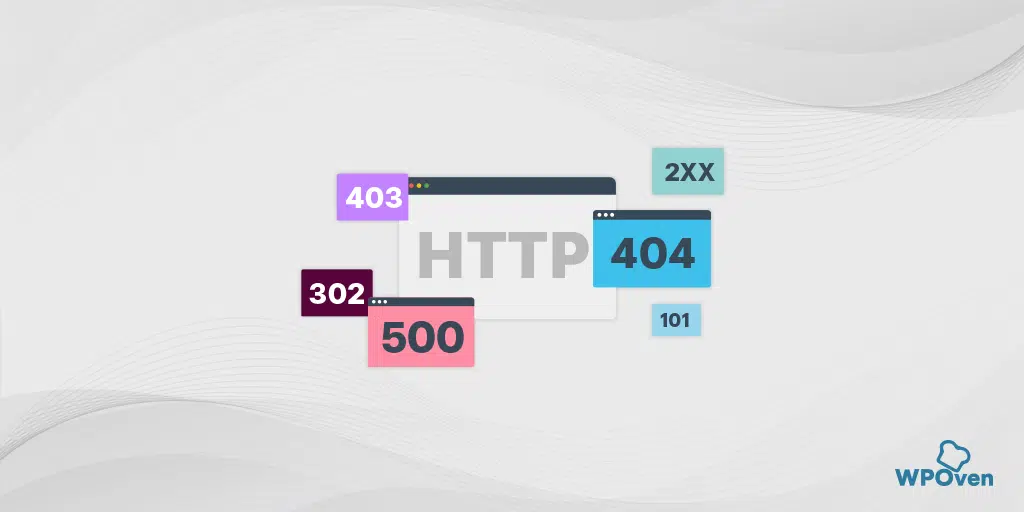
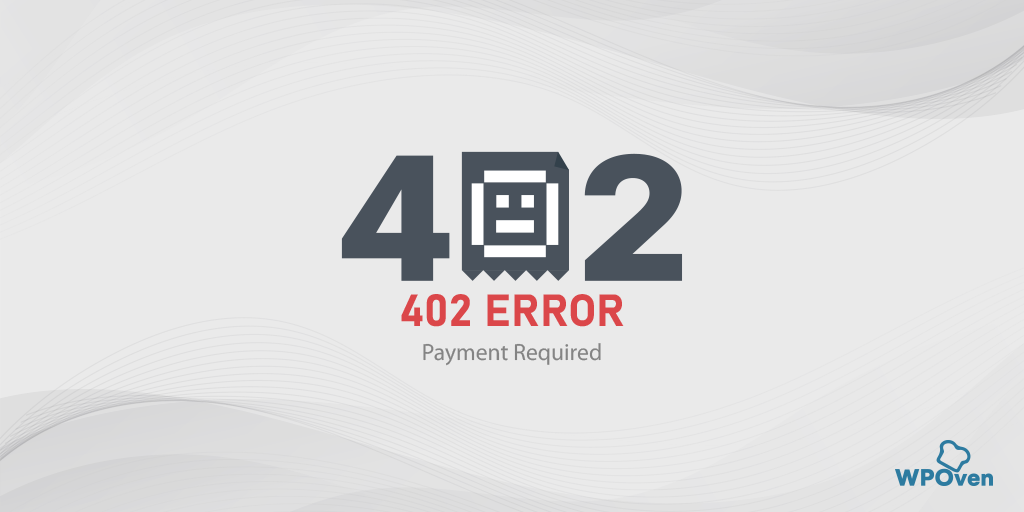
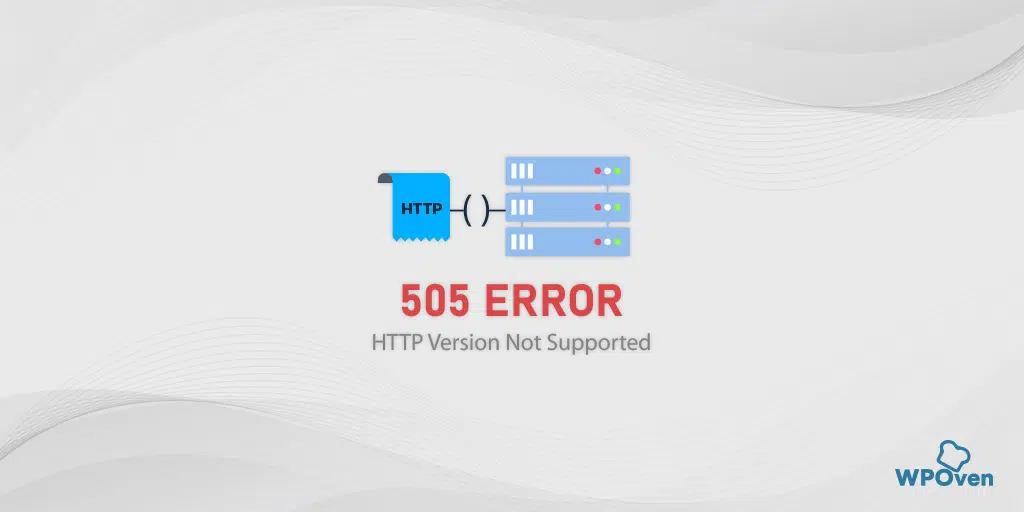
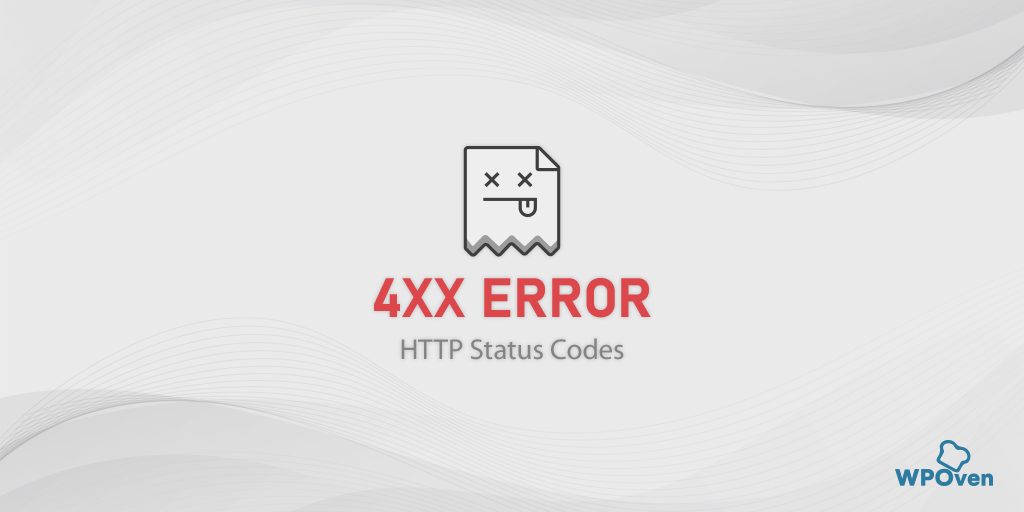
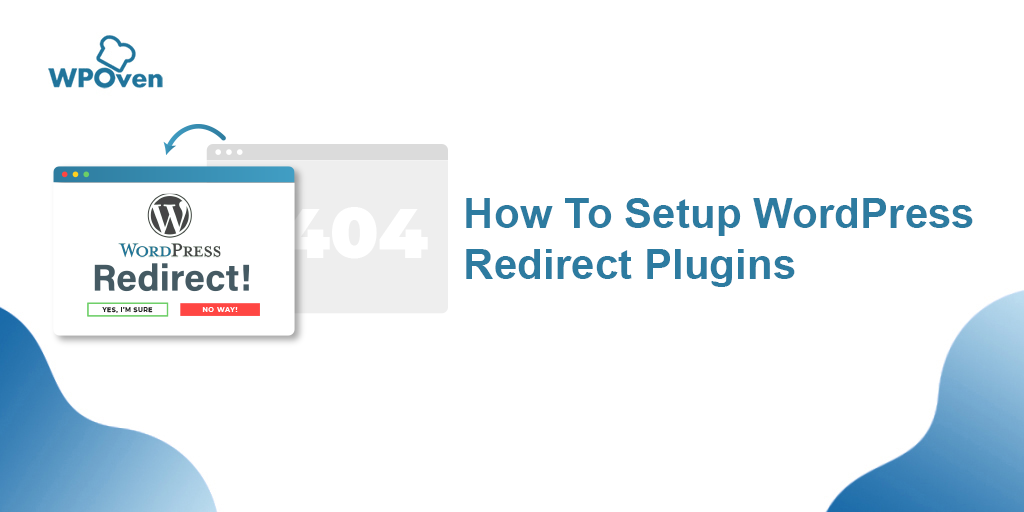
![¿Cómo solucionar el error HTTP NGINX 499? [6 mejores métodos] How to Fix the HTTP NGINX 499 Error? [6 Best Methods]](/uploads/article/49797/mtWrEAZsjdqLgPSF.png)